Настройка и конфигурирование сервера
- generator-settings — задает шаблон генерации суперплоского мира;
- allow-nether — определяет возможность перехода в Нижний мир. По умолчанию для этого параметра установлено значение true. Если установлено значение false, то все игроки из Нижнего мира будут перемещены в обычный;
- level-name — имя папки с файлами карты, которая будет использоваться во время игры. Папка размещается в той же директории, где находятся файлы сервера. Если такой директории нет, сервер автоматически создает новый мир и помещает его в директорию с таким же именем;
- enable-query — при установленном значении true активирует протокол GameSpy4 для прослушивания сервера;
- allow-flight — разрешает полеты по миру Minecraft. По умолчанию имеет значение false (полеты запрещены);
- server-port — указывает порт, который будет использоваться сервервом игры. Стандартный порт для Minecraft — 25565. Значение этого параметра изменять не рекомендуется;
- level-type — определяет тип мира (DEFAUT/FLAT/LARGEBIOMES);
- enable-rcon — открывает удаленный доступ к консоли сервера. По умолчанию он отключен (false);
- level-seed — входные данные для генератора уровней. Чтобы иметь возможность создавать случайные миры, это поле нужно оставить пустым;
- force-gamemode — уставливает для игроков, подключающихся к серверу, стандартный режим игры;
- server-ip — указывает IP-адрес, который будет использоваться игроками для подключения к серверу;
- max-build-height — указывает максимальную высоту постройки на сервере. Его значение должно представлять собой число, кратное 16 (64, 96, 256 и т.п.);
- spawn-npcs — разрешает (если установлено значение true) или запрещает (если установлено значение false) появление NPС в деревнях;
- white-list — включает и отключает использование белого списка игроков на сервере. Если установлено значение true, то администратор сможет формировать белый список, добавляя в него ники игроков вручную. Если же установлено значение false, то на сервер может заходить любой пользователь, знающий его IP-адрес и порт;
- spawn-animals — разрешает автоматическое появление дружелюбных мобов, если установлено значение true);
- snooper-enabled — разрешает серверу отправлять статистику и данные разработчикам;
- hardcore — включает на сервере режим Хардкор;
- texture-pac — файл текстур, который будет использоваться при подключении игрока к серверу. В качестве значения этого параметра указывается имя zip-архива с текстурами, который хранится в той же директории, что и сервер;
- online-mode — включает проверку премиум-аккаунтов пользователей, подключающихся к серверу. Если для этого параметра установлено значение true, но на сервер смогут заходить только владельцы премиум-аккаунтов. Если проверка аккаунтов отключена (установлено значение false), то на сервер могут заходить любые пользователи (в том числе, например, и игроки, подделавшие ник), что создает дополнительные риски безопасности. При отключенной проверке можно играть в Minecraft по локальной сети, без доступа к Интернету;
- pvp — разрешает или запрещает игрокам воевать друг с другом. Если этот параметр имеет значение true, то игроки могут уничтожать друг друга. Если установлено значение false, то игроки не могут наносить друг другу прямой урон;
- difficulty — задает уровень сложности игры. Может принимать значения от 0 (самый легкий) до 3 (самый сложный);
- gamemode — указывает, какой игровой режим будет установлен для заходящих на сервер игроков. Может принимать следующие значения: 0 — Survival, 1-Creative, 2-Adventure;
- player-idle-timeout — время бездействия (в минутах), по истечении которого игроки автоматически отключаются от сервера;
- max-players — максимальное допустимое количество игроков на сервере (от 0 до 999);
- spawn-monsters — разрешает (если установлено значение true) порождение враждебных мобов;
- generate-structures — включает (true)/отключает (false) генерацию структур (сокровищницы, крепости, деревни);
- view-distance — регулирует радиус обновляемых чанков для отсылки игроку; может принимать значения от 3 до 15.
/home/craftbukkit/server.log {
rotate 2
weekly
compress
missingok
notifempty
}
- параметр rotate указывает число ротаций до удаления файла;
- weekly указывает, что ротация будет производиться еженедельно (можно установить и другие параметры: monthly — ежемесячно и daily — ежедневно);
- compress указывает, что архивные логи нужно сжимать (обратная опция — nocompress);
- missingok указывает, что при отсутствии файла лога нужно продолжать работу и не выводить сообщения об ошибке;
- notifempty указывает не сдвигать файл лога, если он пуст.
Интерфейс Miro
Для того, чтобы сделать из вашей доски настоящую online-игру нужно узнать об основных инструментах Miro. Если до этого вы уже работали с графическими редакторами вроде Photoshop или Illustrator, то вам будет проще работать с Miro.
Итак, вы видите пять блоков со значками. Разберем блоки по порядку.
Блок 1
Кнопка Miro вернет вас на панель управления. Там вы сможете настроить доски, учетную запись и пригласить участников игры. (Подробнее про панель управления )
Untitled (без названия). Здесь будет название вашей будущей игры. Если нажать на эту кнопку всплывет окно, в котором можно настроить некоторые значения:
- В строке untitled впишите название вашей игры.
- Чуть ниже строка для описания.
- Нажав на значок Miro в большом квадрате, вы сможете выбрать обложку для игры из файлов на своем компьютере.
- Если нажать на строку Select preview area, вы сможете сделать скриншот того, что сейчас находится на вашей доске и сразу поставить эту картинку на обложку.
- Нажав на кнопку Delete, вы удалите всю доску и все ее содержимое.
- Кнопка Duplicate сделает копию вашей доски.
Совет: делать копию доски очень полезно, при проведении online-игр. Вы настраиваете одну эталонную доску, а чтобы провести игру — делаете копию доски. И двигаете элементы уже на копии. После проведения игры, просто удалите копию доски, и вам не придется наводить порядок на эталонной доске. Это очень экономит ваше время.
Кнопка экспорта.
В бесплатном режиме есть возможность экспорта только в форматах JPG, PDF и кода для верстки сайта. Для создания игры этого более чем достаточно.
Блок 2
Основной курсор, позволяющий выбирать объекты.
Выбор шаблона. При нажатии откроет окно с различными шаблонами досок.
Написать текст. (Подробнее в разделе )
Вставить стикер для заметок. (Подробнее в разделе )
Вставить геометрическую фигуру. (Подробнее в разделе )
Вставить стрелку или соединительную линию. (Подробнее в разделе )
Рисование от руки.
Оставить комментарий.
Создать рабочую область (фрейм). (Подробнее в разделе )
Загрузить файл на доску.
Дополнительные функции. Так же в дополнительные функции
входит вставка таблицы, смайлов.
Блок 3
Посмотреть списком все рабочие области.
Войти в режим презентации.
Посмотреть все комментарии списком.
Чат.
Посмотреть все карточки списком. (Подробнее в разделе )
Поделиться записью с экрана.
Голосование. (Только для платной версии)
Видео чат. (Только для платной версии)
Таймер. (Только для платной версии)
История действий.
Блок 4
Поделиться доской.
Настройки. При нажатии всплывает окно:
Центр обучения (руководство, часто задаваемые вопросы, форма для связи со службой поддержки и т. д.)
Уведомления.
Поиск.
Блокнот.
Блок 5
Полноэкранный режим.
Карта.
Показать содержимое доски по размеру экрана.
Увеличение и уменьшение масштаба.
Текущий масштаб.
Теперь вы знакомы с основными инструментами Miro.
Серьёзно, гифки с котами и скриншоты? Кто вообще это покупает?
К сожалению, мы и не знаем, кто именно купил Nyan Cat. В NFT инвестируют очень разные люди. Среди них есть «криптовалютные магнаты», которые ищут, на что бы потратить свои запасы эфира. Встречаются и энтузиасты криптоарта вроде 27-летнего Тима Кэнга, который уже заплатил около 1 млн долларов за 200 произведений. По его мнению, до появления NFT «диджитал-художники не получали столько, сколько они заслуживают».
Подобные покупки могут стать для коллекционера способом заявить о себе: тот же Кэнг в январе 2021 года купил несколько работ художника Beeple за символичные 777 777 долларов и 7 центов.
Шаги
Запуск сервера на Windows
Установите последнюю версию Java.
Сначала проверьте вашу версию Java. В Windows XP/Vista/7/8 щелкните по клавише Windows и по клавише R (К на русской раскладке), чтобы запустить команду «Run». Введите «cmd» в поле, чтобы открыть командную строку. Введите «java –version» и нажмите «enter». Ваша версия Java должна быть 1.7.
Запустите Майнкрафт сервер.
Откройте папку, в которой находится файл «Minecraft_server.exe». Сделайте двойной щелчок по.exe файлу, и у вас откроется окно, в котором будет виден прогресс конструкции сервера. Процесс происходит автоматически. Файлы конфигурации сервера создадутся автоматически и добавятся в папку.
- На этом этапе вы можете зайти на ваш Майнкрафт сервер по локальной сети или вы можете зайти онлайн, если вы не пользуетесь роутером. Если вы пользуетесь роутером, но хотите, чтобы на сервер заходили онлайн, следуйте шагам в разделе «Перенаправление портов» ниже.
- Если сервер не загрузится, и у вас появиться экран с искаженным текстом, вам нужно будет запустить сервер как администратор. Сделайте правый щелчок по программе и выберите «Run as administrator». Вам понадобиться пароль администратора.
Запуск сервера на Mac OS X
-
Откройте серверную папку.
Откройте папку, в которой находится файл minecraft_server.jar. Создайте новый текстовый документ, используя TextEdit. Настройте формат на «Make Plain Text». Скопируйте следующие строки в файл:#!/bin/bash
cd «$(dirname «$0″)»
exec java -Xmx1G -Xms1G -jar minecraft_server.jarЕсли вы хотите назначить больше оперативной памяти для сервера, смените с 1гб на 2гб или выше, в зависимости от вашей системы.
-
Сохраните файл.
Сохраните файл под названием «start.command». Откройте «Terminal» в папке «Utilities». Вам нужно будет дать разрешение для исполнения, start.command файлу, который вы только что создали. Введите в Terminal команду «chmod A+x», дальше перетащите start.command файл в окно Terminal. Это предоставит файлу нужное направление. Нажмите Enter, чтобы сохранить изменения в файле.Сделайте двойной щелчок по командному файлу.
Запуская start.command, вы будете запускать сервер Майнкрафт.
Соединение с сервером
Настройте привилегии оператора.
Запустив сервер впервые, сразу выйдите. Откройте файл ops.txt в директории Майнкрафт сервера. Введите ваше имя пользователя в этот файл, чтобы назначить себе привилегии администратора. Таким образом, вы сможете выгонять или банить игроков, а также, менять и другие настройки.
Настройте ваш белый список.
Добавьте Майнкрафт имена пользователей ваших друзей в white-list.txt файл, в директории Майнкрафт сервера. Только те пользователи, которые будут находиться в этом списке, смогут соединиться с вашим сервером. Таким образом, вы не будете пропускать разных гриферов в вашу игру.
Обретите внешний IP адрес.
Введите «my ip address» в Google, и вам выдадут ваш внешний (публичный) IP адрес в самом первом результате. Пусть пользователи вводят ваш внешний IP адрес в меню мультиплеера Майнкрафт.
Если ваш интернет провайдер назначает вам динамический IP адрес, проверьте секцию «Динамический DNS» ниже, чтобы знать, как настроить Динамический DNS, который будет оставаться постоянным, даже если изменится ваш IP адрес.
Но ведь любой может скопипастить картинку из интернета. Зачем мне за неё платить?
Действительно, цифровой арт может скопировать кто угодно. И, как правило, бесплатно. В традиционной живописи есть единственный подлинник, созданный художником вручную, и множество репродукций, которые похожи на картину, но не идентичны ей. Оригинал стоит миллионы, а репродукции — копейки. В диджитале всё иначе. Копия цифрового изображения не отличается по качеству от оригинала: те же цвета и линии, то же разрешение. Так за что же платят тысячи долларов на NFT-аукционах?
Следите за руками. Токен не равен самому объекту (изображению или видео) и не имеет ничего общего с авторскими правами — они остаются у художника. Вы платите деньги за то, чтобы стать обладателем права собственности на арт. В цифровом мире владеть NFT хайпового предмета искусства так же престижно, как повесить у себя в гостиной картину культового художника. И такие права можно с выгодой продать.
Окей, я хочу стать криптохудожником. Что дальше? Каков порядок действий?
Прежде всего нужно зарегистрироваться в Twitter. Андрей Алёхин называет эту соцсеть самой активной площадкой для обсуждения криптоарта
Обращайте внимание на твиты коллекционеров, в которых они просят художников показать свои работы. Это реальная возможность найти покупателей
Некоторые авторы бесплатно рассылают коллекционерам свой арт. Вы тоже можете так делать. Оказаться в статусной коллекции не только престижно, но и выгодно — благодаря поддержке коллекционера ваши произведения вырастут в цене.
Затем регистрируйтесь на одной или нескольких NFT-платформах и загружайте свои работы.
Ошибки и их причины
- Disconnected by Server. Outdated server! — эта ошибка появляется тогда, когда версия вашего майнкрайта выше, чем версия сервера. Установите соответствующую версию сервера.
- Connection Lost. Failed to login: bad login — данная ошибка показывается, если на сервере с параметром online-mode=true (только с лицензионной версией) попробывать зайти с бесплатного клиента. Если такая ошибка отображается при входе на сервер друга — значит он забыл сменить true на false.
- Failed to connect to server java.net.socketexception: invalid argument failed: connect — эта ошибка высвечивается когда у вас закрыт порт 25565, и (или) Java не может выйти в интернет (например бролирует антивирус)
- FAILED TO BIND TO PORT — закрыт порт 25565
Также смотрите отдельную тему по ошибкам в Minecraft.
![]()
Инструкция
1. Заходим на страницу http://www.minecraft.net/download.jsp
Скачиваем Minecraft_Server.exe. На официальном сайте всегда находится самая последняя версия сервера.
Примечание: на сегодняшний день (5 ноября 2011), на официальном сервере лежит версия сервера 1.8.1, в то время как у большинства игроков уже 1.9 pre5. Скачать серверную часть для 1.9.5: minecraft_server.jar (cкачиваний: 32767)
2. Скаченный файл Minecraft_Server.exe (либо minecraft_server.jar) переносим в папку, в которой у вас будет лежать сервер (не запускайте на рабочем столе).
3. Если у вас открыт порт 25565, то вы увидите следующее окно:
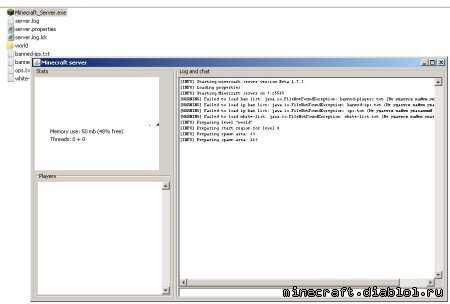
Подождите пока процесс дойдет до конца. После чего закройте окно.
Если же порт закрыт, или работу Minecraft_Server.exe или Java что-то блокирует, будет такое сообщение:
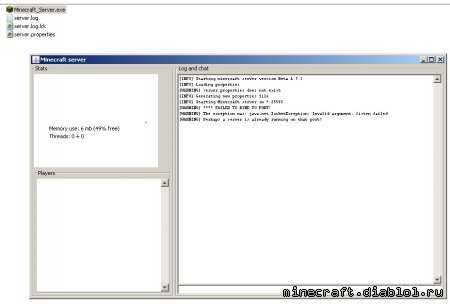
Как открыть порт 25565. В любом случае, если при первом запуске антивирус спросит разрешить Jave доступ или нет:

То нужно обязательно разрешить:
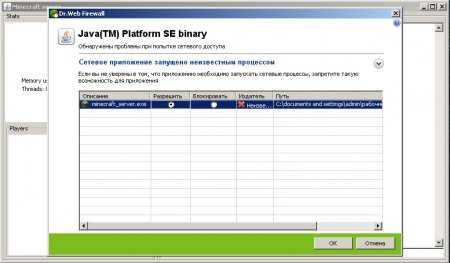
(Показаны скриншоты на примере антивируса Dr.Web)
После успешного запуска, в папке появятся новые файлы, и папка world.
Нас интересует файл server.properties. Откройте его блокнотом. Рассмотрим информацию которая там написана (жирным шрифтом выделены строчки, которые нужно изменить):
(Список обновлен в соответствии с версией 1.9.5)
- allow-nether=true – доступен ли нижний мир (ад). True – доступен, false – нет (все созданные порталы будут деактивированы);
- level-name=world – имя карты, которая будет создана/загружена при запуске сервера. Можно взять карту из одиночной игры (они лежат по адресу %appdata%\.minecraft\saves\ ). По умолчанию будет создан новый мир с названием «world»;
- enable-query=false — неизвестный новый параметр, оставьте как есть*
- allow-flight=false — включает (true)/выключает (false) полет на сервере;
- server-port=25565 – порт игры. По умолчанию 25565, но говорят, что можно играть на любом;
- enable-rcon=false — неизвестный новый параметр, оставьте как есть*
- level-seed= — «опция, отвечающая за данные генератора случайных чисел при создании мира» (малопонятно, что делает, оставьте как есть);
- server-ip= — IP сервера. Обязательно для указания (с.м. ниже)
- white-list=false — включает (true)/выключает (false) белый список игроков. Игрок, которого нет в белом списке – не сможет зайти на сервер. Отличная настройка, для создания официальных, приватных серверов «только для своих»
- spawn-animals=true – включает (true)/выключает (false) животных;
- online-mode=true – обязательно замените параметр на false (разрешает заходить на сервер игрокам с нелицензионной версией);
- pvp=true — включает (true)/выключает (false) урон между игроками
- difficulty=1 — неизвестный новый параметр, оставьте как есть*
- gamemode — неизвестный новый параметр, оставьте как есть*
- max-players=20 – максимальное количество игроков;
- spawn-monsters=true – включает (true)/выключает (false) монстров на сервере. Сложность монстров по умолчанию равна сложности Easy;
- view-distance=10 – принудительно задает радиус обзора (и подгрузки). Важная настройка для загруженных серверов – т.к. напрямую влияет на нагрузку;
- motd=A Minecraft Server — неизвестный новый параметр, оставьте как есть*
![]()
Администрирование сервера
В данном разделе описаны элементы администрирования сервера — процесс управления и поддержания корректной работы сервера во время его работы при использовании командной строки и элементов графического интерфейса.
Описание GUI
GUI окна сервера состоит из следующих элементов:
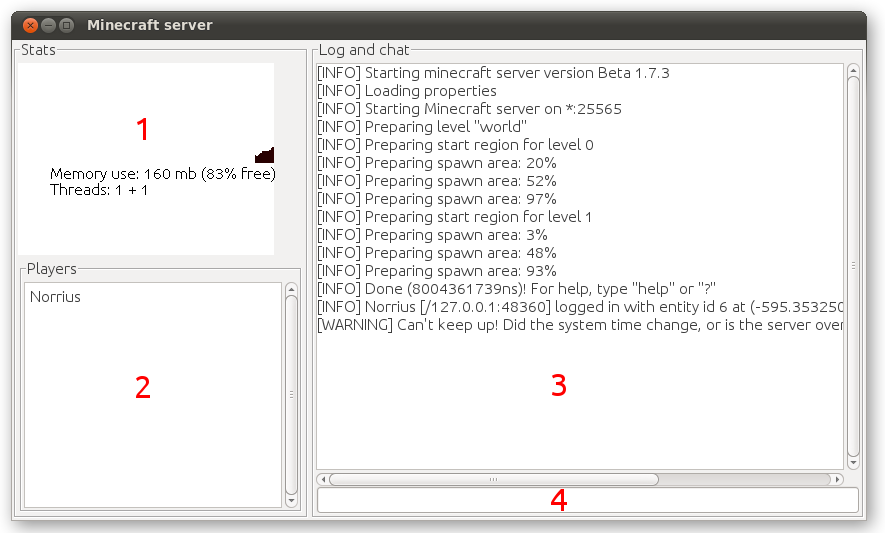
Окно информации. В данном окне отображается информация про объем использованной оперативной памяти, идет динамическое построение графика используемого объема RAM и т.д.
Список игроков. В данном окне отображается список никнеймов всех игроков, которые подключены к серверу.
Лог и чат. Здесь отображается информация о состоянии работы сервера, ошибки, итог выполнения операций, применение игроками команд управления сервером и т.д. Здесь же отображаются все сообщения, отправленными игроками в чат. Вся информация, которая есть в окне лога, автоматически записывается в файл server.log, находящемся в том же каталоге, где расположен сервер.
Командная строка
Данная панель является самой важной часть GUI. Из нее администратор может осуществлять администрирование сервером: добавлять в вайтлист, банить, давать игрокам предметы или полномочия операторов (см. дальше), делать сохранения карты, остановку работы сервера и т.д.
дальше), делать сохранения карты, остановку работы сервера и т.д.
Консольный режим
В консольном, или nogui, режиме присутствуют только лог и командная строка. Они исполняют те же функции, что и соответствующие окна графического режима.
Запустить в консольном режиме можно только .jar-версию сервера (server.jar). Для этого нужно в команде запуска указать параметр :
java -Xmx1024M -Xms1024M -jar server.jar nogui
Описание доступных команд
Основная статья: Команды консоли
Команды в игре делятся на две группы: для операторов и игроков. С их помощью можно получить доступ к некоторым полезным возможностям, а операторам осуществлять контроль за состоянием сервера.
Что такое NFT-арт?
Любое цифровое искусство, которое продаётся за NFT-токены. Его ещё часто называют криптоартом. С искусством всё понятно. Как правило, это видео, музыка или цифровая живопись.
Переходим ко второй части определения. Токен — одна запись в блокчейн-цепочке. Но в последнее время для сделок в сфере арта используют особый вид токенов — NFT. NFT расшифровывается как non fungible token, то есть «невзаимозаменяемый токен». Дело в том, что по умолчанию все токены в цепочке взаимозаменяемы. Один рубль можно без потерь заменить другим — в блокчейне действует тот же принцип. Это не подходит для подтверждения прав собственности, ведь в таком случае то, что вы купили, легко подменить, и никто не заметит разницы.
Технология NFT в корне изменила ситуацию: каждый такой токен уникален. Его нельзя тайком поменять на другой. Это позволяет надёжно защитить права на что угодно — от гифки до дома.
Советы про создание волшебного мира от автора статьи
Эти приемы я выработал за время написания первой книги трилогии «Король-Дворец» и далее успешно применяю для написания оставшихся книг.
Лепим 3D-модель фэнтези-мира на оргстекле
Вы уверены, что у вас всё прекрасно с фэнтези-миром? Вы всё рассчитали и учли? Не спешите делать такие выводы. На большом оргстекле набросайте схему вашего мира и вылепите его из пластилина. Тогда вы полностью почувствуете фактуру мира. Это очень приятное, скажем так, прикосновение к своему миру. И, что самое интересное, вы сразу увидите, что он у вас, допустим, слишком плоский, на нём преобладает ландшафт: поля, леса и так далее. Либо на нём, наоборот, одни горы и нет никаких лесов, и так далее. Вы сразу увидите все огрехи.
P.S. К сожалению, вылепленная на оргстекле карта фэнтези-мира была разбита при очередном переезде нерадивыми рабочими.
Ориентировка в пространстве
Если у вас будет готовый вылепленный фэнтези-мир, то вы сразу будете видеть, где юг, север, северо-восток северо-запад. К югу от такого-то объекта, к западу от такого-то объекта. Это вам очень облегчит работу в процессе написания!
Также будет понятно, куда идут герои, в какую сторону. Вам не надо будет в голове постоянно держать информацию: а куда они, собственно, движутся?
На создание волшебного мира нужно время!
Вообще, для полной подготовки мира нужно примерно где-то в районе двух лет, если пишется очень крупное произведение, чтобы все основные моменты были охвачены, чтобы не было никаких противоречий, потому что они (противоречия) будут возникать по мере написания.
Потому лучше, если вы пишете произведения, продумать сразу, хотя бы в целом, все три ваших романа или повести. Это позволит избежать того, что у вас «на ходу» будет меняться мир. Глобально, я имею в виду. То есть был полностью, допустим, материковый фэнтези-мир, и внезапно он стал у вас архипелагом. Ну, если только не произошел какой-то катаклизм и часть Земли просто не затопило. Это тоже можно, в принципе, обыграть. Вообще, богатство мира зависит от вашей фантазии.
Дополняйте, дополняйте и ещё раз дополняйте!
Нет такого понятия, как «законченный сеттинг». По мере написания книги он будет постоянно редактироваться, совершенствоваться. Из своего опыта могу сказать, что вначале мир у меня был очень плоский, и в основном были поля и леса, потом я стал добавлять горы, чтобы ландшафт немного поменялся, а также пропасти (создание глубины). Далее населил мир существами, которые будут мешать всеми силами герою пройти квест, задуманный мною.
В процессе написания ваш сюжет подскажет вам, как улучшать создание волшебного мира
То есть, если вам нужно, чтобы была река по сюжету, то вы ее можете вставить. Другой момент, что тогда не стоит, пока не написаны все книги, если пишете трилогию, публиковать карту мира.
Раскрывает ли ваш мир идею вашего произведения?
Это главный вопрос. Все элементы должны работать на ваше произведение, главную мысль, раскрытие персонажей. Фэнтези-мир — это всего лишь декорации, а ваши персонажи в нём — актёры.
Если ваш мир ничем вам не помогает, то следует без сожаления менять эти элементы. Если для реализации вашего романа, трилогии, нужно, чтобы была пустыня, — смело её добавляйте, если нужна река, — добавляйте, если вообще реки не нужны, то можно убрать их полностью.
Подготовительный материал
Побольше знакомьтесь, побольше читайте качественную литературу и развивайте свою фантазию, создавайте уникальные фэнтези миры.
Удачи вам на этом поприще!
P.S Если нужен общий план, как писать книгу, читайте на здоровье.
Realms
Майнкрафт — культовая игра подростков. И было бы странно если бы разработчики не продумали вариант создания сервера и не встроили бы его в игру. Но благо Mojang AB (создатели игры) под руководством Microsoft отчетливо понимают, что нужно игрокам, и наделила свое детище уже готовым решением с серверами. Называется оно «Realms» и доступно сразу в главном меню. Однако, для того чтобы воспользоваться данным функционалом, требуется заплатить немного золотых. Сервис распространяется по подписке и стоит 219 рублейв месяц за возможность игры вдвоем и 479 рублей для 10 друзей.
На официальном сайте можно подробнее ознакомиться с функционалом. Так же имеется пробный период. И поскольку это предложение от официальных разработчиков, то вам не потребуется настраивать защиту сервера, заниматься его обновлением, беспокоиться о сохранениях и бэкапах. Все эти заботы берет на свои плечи разработчик. И хоть это самый простой и практичный способ из всех, он всё же не лишен определенных минусов.
Помимо оплаты за проезд за сервер, у всех участников должна быть куплена лицензионная версия продукта. Более того, вы не сможете устанавливать на выделенный сервер различные плагины и модификации, которые способны улучшить и разнообразить геймплей. На свой сервер можно пригласить до 20 игроков, однако онлайн не сможет превысить 10 человек. Если эти особенности вас не пугают, то вперёд, в совместное приключение!
Как запустить свой сервер с помощью Realms?
Всё интуитивно просто и понятно. Как и говорилось выше, в главном меню есть соответствующий пункт «Realms», нажав на который вы попадете в небольшое окно настроек, которое мало чем отличается от создания мира в одиночном режиме игры. После примененных настроек запускаем сервер и наслаждаемся! Profit!
Преимущества
- Официальная поддержка
- Автоматические обновления
- Встроенная защита
- Облачные сохранения и бэкапы
- Самая актуальная версия игры
- Стабильность сервера без отвалов
- Доступ к официальным мини-играм и ивентам от разработчиков
- Платит только владелец сервера
Недостатки
- Довольно высокая стоимость
- Требуется официальное издание у всех участников
- Отсутствие сторонних модов
- Ограниченные возможности настроек
- Маленький максимально возможный онлайн
Специализированные хостинги
Официальные разработчики — не единственные, кто предоставляет игрокам серверные услуги. В интернете можно найти множество проектов, которые могут кардинально отличаться от вышеупомянутого Minecraft Realms. Оставлять на них ссылки мы не будем исходя из этических соображений. Существуют, как платные, так и бесплатные хостинги.

За бесплатные услуги, правда, придется расплачиваться назойливыми рекламными баннерами на сервере. А вот что касается цены, то здесь сложно сказать даже приблизительную сумму, прайсы очень сильно разнятся и зависят от функционала. Кстати о функционале. В отличии от официальных серверов, вы с легкостью сможете тюнинговать свой сервер различными модами, что несомненно является огромным плюсом. Также юные интернет-пираты оценят возможность настройки подключения с неофициальных изданий игры.
Помимо надоедливой рекламы в минусы следует записать и высокую сложность настроек сервера. Потребуется вручную устанавливать различные параметры, а также возиться с установкой модов и плагинов.
Как запустить свой сервер, созданный с помощью хостинга?
Вам потребуется зарегистрироваться на сайте с подобными услугами и следовать инструкции, которую вам предоставят. Процесс зависит от множества факторов, которые могут влиять на подключение к серверу. Стоит учитывать, официальная ли у вас версия игры, какие моды установлены, поддерживаются ли эти моды хостингом, и т.д., и т.п. В целом — это просто подключение к серверу с помощью айпи (IP). Однако в зависимости от нюансов может потребоваться дополнительный софт.
Преимущества
- Зачастую бесплатно
- Поддерживается моддинг
- Работает независимо от вашего ПК
- Поддерживается возможность большого онлайна
Недостатки
- Низкая стабильность серверов (зависит от хостинга)
- Назойливая реклама
- Сложная ручная настройка
- Дополнительные услуги, как правило, платные
В заключение
Поздравляем! С завершением этого руководства вы научились создавать сервер Minecraft на различных платформах и операционных системах.
Каждый игрок в Майнкрафт хочет поиграть со своими друзьями на серверах, но найти достойный сервер очень трудно, да и хочется быть самому админом, поэтому можно создать свой сервер Minecraft. Мы написали данную статью и отсняли видео, в котором разложили по полочкам всё, что относится к серверу и после её, вы вряд ли заходитесь вопросом как создать сервера Майнкрафт на Windows
.
Видео инструкция:
Существует множество ядер серверов Майнкрафт, о четырёх самых популярных мы расскажем.
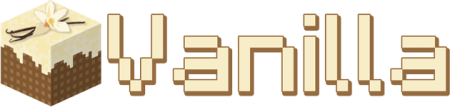
Vanilla
новой версии
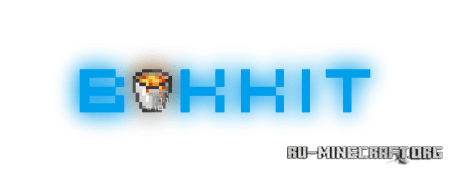
Bukkit
Spigot

Cauldron
MCPC+
Теперь вам нужно решить для каких целей вам нужен сервер и отталкиваясь от этого, выбрать ядро на котором будете разрабатывать сервер. Мы же, покажем создание сервера на примере каждого ядра.
1) Для начала скачиваем сам сервер нужной вам версии: (cкачиваний: 19117)
(cкачиваний: 9878)
(cкачиваний: 46831)
(cкачиваний: 367)
(cкачиваний: 20550)
(cкачиваний: 14604)
(cкачиваний: 958)
(cкачиваний: 16895)
(cкачиваний: 239)
(cкачиваний: 744)
(cкачиваний: 392)
(cкачиваний: 115)
(cкачиваний: 219)
(cкачиваний: 124)
(cкачиваний: 9650)
(cкачиваний: 7982)
(cкачиваний: 12181)
(cкачиваний: 344)
(cкачиваний: 194)
(cкачиваний: 180)
(cкачиваний: 187)
(cкачиваний: 557)
(cкачиваний: 227)
(cкачиваний: 507)
(cкачиваний: 4362)
(cкачиваний: 5461)
(cкачиваний: 254)
(cкачиваний: 296)
(cкачиваний: 253)
(cкачиваний: 1437)
(cкачиваний: 1085)
(cкачиваний: 260)
(cкачиваний: 181)
(cкачиваний: 1736)
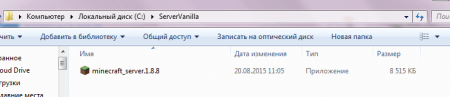
eula.txt
false
true
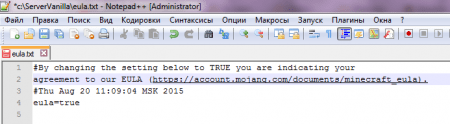
4) Снова запускаем сервер, ждём несколько секунд и видим что в папке появилось много файлов, включая папку с миром, значит сервер нормально запустился. Но зайти пока вы не сможете (Конечно если у вас не лицензия), чтобы зайти с пиратки открываем файл «server.properties
» и находим параметр «online-mode=
» и меняем значение с true
на false
.
5) Можете заходить в игру, в сетевую игру, добавляем новый сервер, можно использовать IP «127.0.0.1» (Без ковычек) или «localhost».

1) Скачиваем сервер нужной вам версии: (cкачиваний: 60601)
(cкачиваний: 350)
(cкачиваний: 18611)
(cкачиваний: 14067)
(cкачиваний: 808)
(cкачиваний: 1457)
(cкачиваний: 14982)
(cкачиваний: 623)
(cкачиваний: 237)
(cкачиваний: 8539)
(cкачиваний: 7181)
(cкачиваний: 408)
(cкачиваний: 186)
(cкачиваний: 411)
(cкачиваний: 190)
(cкачиваний: 266)
(cкачиваний: 7023)
(cкачиваний: 7212)
(cкачиваний: 254)
(cкачиваний: 378)
(cкачиваний: 1849)
(cкачиваний: 1676)
(cкачиваний: 165)
(cкачиваний: 1776)
(cкачиваний: 334)
(cкачиваний: 291)
start.bat
@echo offjava -jar spigot.jar
pause
2.1) Далее скопируйте этот файл в папку с сервером.Внимание: Обязательно замените в файле строку spigot.jar
на своё название сервера, например spigot-1.8.8-R0.1-SNAPSHOT-latest.jar
!Чтобы отредактировать файл start.bat
, необходимо: нажать правой кнопкой -> «Изменить»
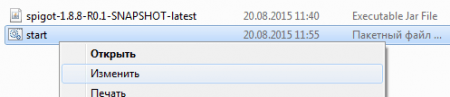
start.bat
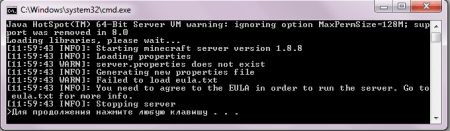
eula.txt
false
true
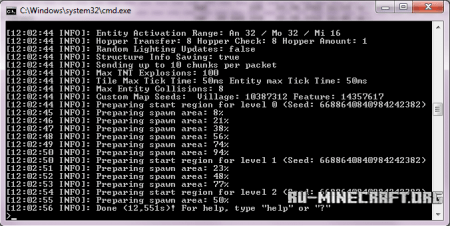
server.properties
online-mode=
5) Заходим в игру, в сетевую, добавляем новый сервер, вводя в качестве IP — «localhost
» (Не используя кавычки).
1) Скачиваем версию сервера на которой вы хотите играть: (cкачиваний: 239191)
2) Распаковываем скаченный архив в отдельную папку.
3) Запускаем файл start.bat
и вы увидите следующее (* для версия выше 1.6):
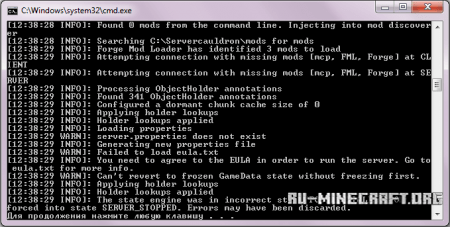
eula.txt
false
true
4) Снова запускаем сервер. Ждём завершения запуска и видим в конце слово «Done», значит всё ок.


















































